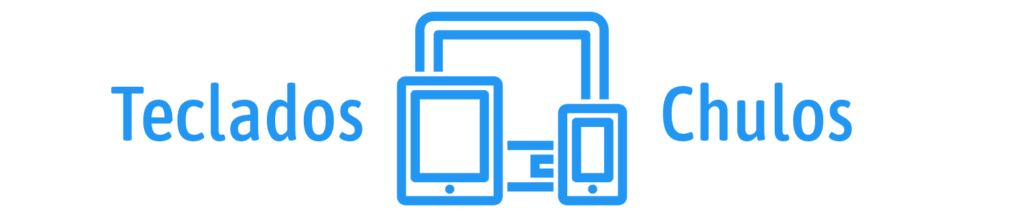Cómo Poner el Símbolo del Euro en Teclado Windows
El símbolo del euro es imprescindible para la comunicación en el mundo financiero, en correos electrónicos y documentos oficiales.
Afortunadamente, existen múltiples métodos para escribirlo en tu computadora, ya sea en Windows, Mac, o dispositivos móviles. Descubre aquí las formas más sencillas y rápidas de insertar el € en tus textos.
Copiar y Pegar el Símbolo Euro
Si necesitas insertar el símbolo € de forma rápida y sin complicaciones, la opción más directa es:
- Selecciona y copia el símbolo:
Simplemente copia este € (Ctrl + C o Cmd + C) - Pégalo donde lo necesites:
Usa Ctrl + V (o Cmd + V en Mac).
Este método funciona en todos los dispositivos y sistemas operativos.
Más: Lista completa de símbolos del teclado
Usar Alt Codes en Windows
En Windows, puedes escribir el símbolo del euro usando códigos Alt. Sigue estos sencillos pasos:
- Con teclado numérico:
- Activa el teclado numérico (presiona Num Lock).
- Mantén pulsada la tecla Alt.
- Escribe 0128 en el teclado numérico.
- Suelta la tecla Alt y verás el símbolo €.
Nota: Este método es universal y funciona en la mayoría de configuraciones de teclado, independientemente del idioma.



Combinaciones Específicas según la Configuración del Teclado
Dependiendo de la configuración de idioma y del diseño de tu teclado, hay otras combinaciones útiles:
Teclados en español (internacional):
- Ctrl + Alt + E o Alt Gr + E
Funcionan en diseños para países europeos como Francia, Alemania, España y otros.
- Ctrl + Alt + E o Alt Gr + E
Otros casos:
- En algunos teclados, especialmente en configuraciones latinas, puedes usar Alt Gr + E para obtener el €.
Tecla Win + Punto (.) en Windows 10/11:
Pulsa Tecla Windows + . para abrir el panel de emojis y símbolos, donde puedes seleccionar el euro.
Símbolo Euro en Mac
En macOS, escribir el símbolo del euro es igualmente sencillo:
- Método en Mac:
Presiona Option (Alt) + Shift + 2 y obtendrás el € al instante.
Esta combinación es específica para teclados configurados en español, pero puede variar ligeramente según la distribución.
Símbolo Euro en Word y Excel
Si trabajas con documentos en Word, Excel o PowerPoint, tienes opciones adicionales:
- Combinación rápida:
Usa Alt Gr + E si tu teclado lo permite. - Desde el menú «Insertar»:
Ve a Insertar > Símbolo y busca el € entre los caracteres disponibles.
Esto es especialmente útil si prefieres no memorizar combinaciones y deseas una selección visual.
Conclusión
El símbolo del euro (€) es esencial para escribir correos electrónicos, documentos financieros y muchas otras aplicaciones. Ya sea que prefieras copiar y pegar, utilizar códigos Alt, combinaciones específicas de tu teclado o las opciones integradas en Word y Mac, ahora tienes múltiples formas de escribirlo rápida y fácilmente.
¡No esperes más para añadir el poder del euro a tus comunicaciones! Sigue estos sencillos pasos y estarás escribiendo € en tus documentos en un abrir y cerrar de ojos.
¿Te ha resultado útil esta guía? ¡Compártela y visita TecladosChulos.com para más consejos y novedades en tecnología!
Además del Símbolo de Euros en Teclado, te puede interesar:

Teclado Plano para PC: La Elección Ideal para una Escritura Suave y Cómoda

Teclas Especiales del Teclado de Computadora: Maximiza tu Productividad
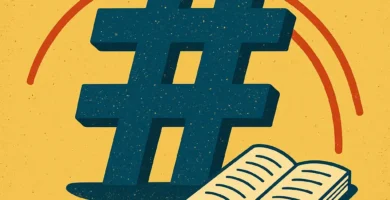
# – La historia y los secretos de la almohadilla más famosa del mundo

Cómo Minimizar y Maximizar una Ventana con el Teclado
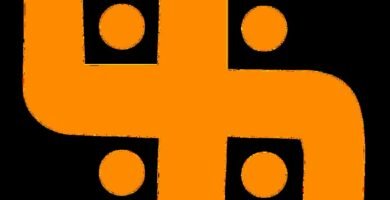
Cómo Hacer el Símbolo Nazi en el Teclado: Orígenes, Significados y Guía Práctica